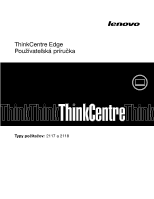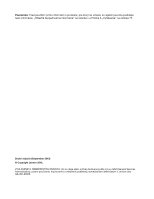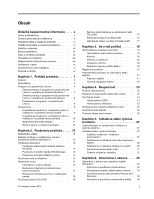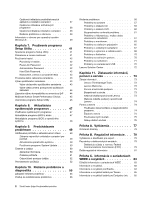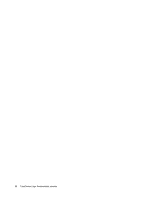Lenovo ThinkCentre Edge 62z (Slovak) User Guide
Lenovo ThinkCentre Edge 62z Manual
 |
View all Lenovo ThinkCentre Edge 62z manuals
Add to My Manuals
Save this manual to your list of manuals |
Lenovo ThinkCentre Edge 62z manual content summary:
- Lenovo ThinkCentre Edge 62z | (Slovak) User Guide - Page 1
ThinkCentre Edge Používateľská príručka Typy počítačov: 2117 a 2118 - Lenovo ThinkCentre Edge 62z | (Slovak) User Guide - Page 2
A „Vyhlásenia" na stránke 77. Druhé vydanie (September 2012) © Copyright Lenovo 2012. VYHLÁSENIE O OBMEDZENÝCH PRÁVACH: Ak sú údaje alebo softvér dodávané podľa zmluvy GSA (General Services Administration), potom používanie, kopírovanie a zverejnenie podliehajú obmedzeniam definovaným v zmluve číslo - Lenovo ThinkCentre Edge 62z | (Slovak) User Guide - Page 3
pred statickou elektrinou vi Napájacie káble a napájacie adaptéry vi Predlžovacie káble a súvisiace zariadenia . diskov CD a DVD 16 © Copyright Lenovo 2012 Správne zaobchádzanie a uskladnenie žívanie hesiel 24 Heslá systému BIOS 24 Heslá systému Windows 25 Konfigurovanie snímača odtlačkov - Lenovo ThinkCentre Edge 62z | (Slovak) User Guide - Page 4
o obnove pre operačný systém Windows 8 39 Kapitola 7. Používanie 42 Power-On BIOS z disku 47 Aktualizácia programu BIOS Lenovo Solution Center 72 Kapitola 11. Získavanie informácií, pomoci a servisu 73 Zdroje informáci 73 Lenovo ThinkVantage Tools 73 Lenovo ThinkCentre Edge Používateľská príručka - Lenovo ThinkCentre Edge 62z | (Slovak) User Guide - Page 5
Vyhlásenie o smernici RoHS pre Ukrajinu . . . . 87 Vyhlásenie o smernici RoHS pre Indiu . . . . . 88 Príloha E. Informácie o modeli ENERGY STAR 89 Index 91 © Copyright Lenovo 2012 iii - Lenovo ThinkCentre Edge 62z | (Slovak) User Guide - Page 6
iv ThinkCentre Edge Používateľská príručka - Lenovo ThinkCentre Edge 62z | (Slovak) User Guide - Page 7
í, jej verzia vo formáte PDF (Portable Document Format) sa nachádza na webovej lokalite podpory spoločnosti Lenovo® na adrese http://www.lenovo.com/support. Na webovej lokalite podpory spoločnosti Lenovo môžete získať Príručku o bezpečnosti, zárukách a nastavení a túto Používateľskú príručku aj - Lenovo ThinkCentre Edge 62z | (Slovak) User Guide - Page 8
napájania alebo znaky prehriatia (napríklad deformovaný plast) na vstupe napájania alebo iných častiach adaptéra. Nepoužívajte žiadne napájacie káble, ktorých koncovky sú poškodené koróziou alebo nevystavujte tieto zariadenia nadmernému zaťaženiu. Ak vi ThinkCentre Edge Používateľská príručka - Lenovo ThinkCentre Edge 62z | (Slovak) User Guide - Page 9
álov a v prostredí s rizikom výbuchu nenabíjajte batériu počítača a nepoužívajte počítač, napájací adaptér ani príslušenstvo počítača. • Ventilačné otvory, ventilátory alebo chladiče produktu slúžia na zabezpečenie jeho otvorením krytu počítač vždy vypnite a odpojte od © Copyright Lenovo 2012 vii - Lenovo ThinkCentre Edge 62z | (Slovak) User Guide - Page 10
káblov ani koncoviek, ak nebola telefónna linka odpojená od sieťového rozhrania. • Pri inštalovaní a modifikovaní telefónnych liniek buďte opatrní. viii ThinkCentre Edge Používateľská príručka - Lenovo ThinkCentre Edge 62z | (Slovak) User Guide - Page 11
ý čistiaci prostriedok a na čistenie nepoužívajte žiadne horľavé čistiace prostriedky. Čistiaci prostriedok naneste na jemnú handričku a ňou potom utrite povrch počítača. © Copyright Lenovo 2012 ix - Lenovo ThinkCentre Edge 62z | (Slovak) User Guide - Page 12
x ThinkCentre Edge Používateľská príručka - Lenovo ThinkCentre Edge 62z | (Slovak) User Guide - Page 13
cie. • V operačnom systéme Windows 8 presuňte kurzor do pravého Core™ i3 • Mikroprocesor Intel Pentium® • Mikroprocesor Intel Celeron® Pamäť Počítač podporuje maximálne dva pamäťové moduly DDR3 SODIMM (Double Data Rate 3 Small Outline Dual Inline Memory power-on self-test) © Copyright Lenovo 2012 1 - Lenovo ThinkCentre Edge 62z | (Slovak) User Guide - Page 14
Management) a BIOS (Basic Input/Output System) Špecifikácia SM BIOS definuje štruktúry údajov a metódy prístupu v systéme BIOS, ktorý Windows Management Instrumentation (WMI) Windows Management Instrumentation je sústava rozšírení ovládačov WDM (Windows Driver ThinkCentre Edge Používateľská príručka - Lenovo ThinkCentre Edge 62z | (Slovak) User Guide - Page 15
a bezpečnejšie. Ďalšie informácie nájdete v časti „Programy od spoločnosti Lenovo" na stránke 4. Predinštalovaný operačný systém Na vašom počítači je predinš ľ ide o kompatibilitu1 (závisí od typu modelu) • Linux® • Microsoft Windows XP Professional SP 3 1. Operačné systémy uvedené v tejto príručke - Lenovo ThinkCentre Edge 62z | (Slovak) User Guide - Page 16
8,3 kg (18,3 libry) (s Windows. Získanie prístupu k programom od spoločnosti Lenovo v operačnom systéme Windows 7 V operačnom systéme Windows 7 môžete získať prístup k programom od spoločnosti Lenovo prostredníctvom programu Lenovo ThinkVantage® Tools alebo z ovládacieho panela. 4 ThinkCentre Edge - Lenovo ThinkCentre Edge 62z | (Slovak) User Guide - Page 17
Program Názov ikony Communications Utility Webové konferencie Fingerprint Software Snímač odtlačkov prstov Lenovo Solution Center Stav a diagnostika systému Password Manager Trezor s heslami Power Manager Ovládacie prvky napájania Recovery Media Rescue and Recovery® Disky na obnovenie - Lenovo ThinkCentre Edge 62z | (Slovak) User Guide - Page 18
• Lenovo Support • Password Manager • System Update Predstavenie programov od spoločnosti Lenovo Táto téma stručne predstavuje niektoré programy od spoločnosti Lenovo. Poznámka: V závislosti od modelu počítača nemusia byť niektoré programy k dispozícii. • Communications Utility 6 ThinkCentre Edge - Lenovo ThinkCentre Edge 62z | (Slovak) User Guide - Page 19
produktu Lenovo a prevedie vás dôležitými úlohami nastavenia, ktoré vám umožnia vyťažiť zo svojho počítača maximum. • Password Manager Program Password Manager automaticky zachytáva a zadáva autentifikačné informácie pre programy a webové lokality v systéme Windows. • Power Manager Program Power - Lenovo ThinkCentre Edge 62z | (Slovak) User Guide - Page 20
operačným systémom Windows 7. Ak vo vašom modeli so systémom Windows 7 nie je program SimpleTap predinštalovaný, môžete ho prevziať z adresy http://www.lenovo.com/support. • System Update Program systémovej doske, komponentov a interných jednotiek počítača. 8 ThinkCentre Edge Používateľská príručka - Lenovo ThinkCentre Edge 62z | (Slovak) User Guide - Page 21
Umiestnenie konektorov, ovládacích prvkov a indikátorov na prednej strane počítača Obrázok 1 „Umiestnenie predných konektorov, ovládacích prvkov a indikátorov" na stránke 9 zobrazuje umiestnenie konektorov, ovládacích prvkov a indikátorov na prednej strane počítača. Obrázok 1. Umiestnenie predných - Lenovo ThinkCentre Edge 62z | (Slovak) User Guide - Page 22
kategórie 5. Umožňuje pripojenie mikrofónu k vášmu počítaču, keď chcete nahrávať zvuk, alebo ak používate softvér na rozpoznávanie reči. 10 ThinkCentre Edge Používateľská príručka - Lenovo ThinkCentre Edge 62z | (Slovak) User Guide - Page 23
Konektor Sériový port Konektor USB Konektor monitora VGA Ventilačné otvory Opis Umožňuje pripojenie externého modemu, sériovej tlačiarne alebo iných zariadení, ktoré používajú 9-vývodový sériový port. Umožňuje pripojenie zariadení, ktoré vyžadujú konektor USB, napríklad klávesnica USB, myš USB, - Lenovo ThinkCentre Edge 62z | (Slovak) User Guide - Page 24
počítača Štítok s typom a modelom počítača identifikuje počítač. Keď požiadate spoločnosť Lenovo o pomoc, informácie o type a modeli počítača umožnia pracovníkom technickej podpory identifikovať počí Number: XXX Obrázok 4. Štítok s typom a modelom počítača 12 ThinkCentre Edge Používateľská príručka - Lenovo ThinkCentre Edge 62z | (Slovak) User Guide - Page 25
objednať disky Product Recovery prostredníctvom Centra podpory zákazníkov spoločnosti Lenovo. Informácie o tom, ako kontaktovať Centrum podpory zákazníkov, ná stupu k ovládaciemu panelu v operačnom systéme Windows 8 V operačnom systéme Windows môžete prostredníctvom ovládacieho panela zobraziť a - Lenovo ThinkCentre Edge 62z | (Slovak) User Guide - Page 26
ThinkVantage Fingerprint Software a použiť snímač odtlačkov prstov, pozrite si časť „Programy od spoločnosti Lenovo" na stránke 4. Postupujte podľa pokynov na obrazovke. Ďalšie informácie nájdete v systéme pomoci programu ThinkVantage Fingerprint Software. 14 ThinkCentre Edge Používateľská príručka - Lenovo ThinkCentre Edge 62z | (Slovak) User Guide - Page 27
pracovnej ploche je prístupný prostredníctvom ikony hlasitosti na paneli úloh, ktorý sa nachádza v pravom dolnom rohu pracovnej plochy systému Windows. Kliknite na ikonu hlasitosti a nastavte hlasitosť posunutím posúvača nahor alebo nadol. Ak chcete vypnúť zvuk, kliknite na ikonu Stlmiť. Ak sa ikona - Lenovo ThinkCentre Edge 62z | (Slovak) User Guide - Page 28
OK uložte nové nastavenia. Ak používate operačný systém Windows 8, na pridanie ikony hlasitosti do panela úloh použite nasleduj obsahuje jednotku DVD, zariadenie dokáže čítať disky DVD‑ROM, DVD‑R, DVD‑RAM, DVD‑RW a všetky typy diskov CD, ako sú napríklad disky ThinkCentre Edge Používateľská príručka - Lenovo ThinkCentre Edge 62z | (Slovak) User Guide - Page 29
DVD, použite jeden z nasledujúcich postupov: • V operačnom systéme Windows 7 je v počítači nainštalovaný program Corel DVD MovieFactory Lenovo Edition alebo program Power2Go. - Ak chcete spustiť program Corel DVD MovieFactory Lenovo Edition, kliknite na položky Štart ➙ Všetky programy ➙ Corel DVD - Lenovo ThinkCentre Edge 62z | (Slovak) User Guide - Page 30
Power2Go na ľavom paneli otvorte program. 3. Postupujte podľa pokynov na obrazovke. Na nahrávanie diskov CD a údajových diskov DVD môžete použiť aj program Windows Media® Player. Ďalšie informácie nájdete v časti „Pomoc a technická podpora" na stránke 73. 18 ThinkCentre Edge Používateľská príručka - Lenovo ThinkCentre Edge 62z | (Slovak) User Guide - Page 31
témy ponúkajú informácie o tom, ako usporiadať pracovné prostredie, nastaviť zariadenia počítača a vybudovať si správne pracovné návyky. Spoločnosť Lenovo sa zaväzuje poskytovať lepší prístup k informáciám a technológiám osobám s telesným postihnutím. Nasledujúce informácie vymenúvajú spôsoby, ako - Lenovo ThinkCentre Edge 62z | (Slovak) User Guide - Page 32
tak, aby sa po nich nestúpalo a nehrozilo riziko zakopnutia o tieto káble. Viac informácií o napájacích kábloch obsahuje „Napájacie káble a napájacie adaptéry" na stránke vi. 20 ThinkCentre Edge Používateľská príručka - Lenovo ThinkCentre Edge 62z | (Slovak) User Guide - Page 33
sa spustí automaticky pri prvom použití počítača. Podľa pokynov na obrazovke zaregistrujte svoj počítač. - V systéme Windows 8: Otvorte program Lenovo Support. Potom kliknite na položku Registrácia a podľa pokynov na obrazovke zaregistrujte počítač. Premiestnenie počítača do inej krajiny alebo - Lenovo ThinkCentre Edge 62z | (Slovak) User Guide - Page 34
, budete si musieť zakúpiť adaptéry pre elektrické zástrčky alebo nové napájacie káble. Nové napájacie káble je možné objednať priamo od spoločnosti Lenovo. Informácie o napájacom kábli a číslach dielcov nájdete na adrese: http://www.lenovo.com/powercordnotice 22 ThinkCentre Edge Používateľská príru - Lenovo ThinkCentre Edge 62z | (Slovak) User Guide - Page 35
ši. • Trusted Platform Module (TPM) Trusted Platform Module je zabezpečený šifrovací procesor, ktorý uchováva šifrovacie kľúče chrániace informácie uložené v počítači. © Copyright Lenovo 2012 23 - Lenovo ThinkCentre Edge 62z | (Slovak) User Guide - Page 36
výraz Kensington do vyhľadávacieho poľa na nasledujúcej webovej lokalite: http://www.lenovo.com/support Obrázok 5. Integrovaný káblový zámok Používanie hesiel V operačnom systéme Microsoft Windows a v systéme BIOS v počítači môžete nastaviť rôzne heslá, ktoré zabránia neautorizovanému používania po - Lenovo ThinkCentre Edge 62z | (Slovak) User Guide - Page 37
pri práci s počítačom. Heslá systému Windows V závislosti od verzie operačného systému Windows je možné použiť heslá pre rôzne funkcie vrátane kontroly ť alebo zakázať overovanie odtlačkov prstov pri prístupe do systému BIOS. • Erase Fingerprint Data: vymaže všetky údaje o odtlačkoch prstov ulo - Lenovo ThinkCentre Edge 62z | (Slovak) User Guide - Page 38
Spoločnosť Lenovo poskytuje plnú verziu antivírusového softvéru vo vašom počítači na 30 dní zadarmo. Po 30 dňoch musíte obnoviť aktualizované. Ďalšie informácie o používaní antivírusového softvéru nájdete v systéme pomoci vášho antivírusového softvéru. 26 ThinkCentre Edge Používateľská príručka - Lenovo ThinkCentre Edge 62z | (Slovak) User Guide - Page 39
tajte tieto informácie: „Dôležité bezpečnostné informácie" na stránke v. Poznámky: 1. Používajte iba počítačové dielce od spoločnosti Lenovo. 2. Pri inštalácii alebo výmene voliteľných komponentov použite tieto pokyny spolu s pokynmi, ktoré boli dodané s príslušným voliteľným komponentom. Inštalácia - Lenovo ThinkCentre Edge 62z | (Slovak) User Guide - Page 40
stojana pre systém, umiestnite ho na počítač tak, aby plastová úchytka krytu kĺbu stojana pre systém lícovala so zodpovedajúcim otvorom v počítači. 28 ThinkCentre Edge Používateľská príručka - Lenovo ThinkCentre Edge 62z | (Slovak) User Guide - Page 41
7. Znova upevnite skrutku a pripevnite kryt kĺbu stojana pre systém k počítaču. Obrázok 7. Opätovné upevnenie skrutky a pripevnenie krytu kĺbu stojana pre systém k počítaču Odstránenie a inštalácia stojana pre systém Upozornenie: Skôr ako otvoríte počítač a pokúsite sa urobiť nejakú opravu, pozorne - Lenovo ThinkCentre Edge 62z | (Slovak) User Guide - Page 42
nainštalujte kryt kĺbu stojana pre systém. Pozrite si časť „Odstránenie a inštalácia krytu kĺbu stojana pre systém" na stránke 28. 30 ThinkCentre Edge Používateľská príručka - Lenovo ThinkCentre Edge 62z | (Slovak) User Guide - Page 43
klávesnice alebo myši USB Získanie ovládačov zariadení Ovládače zariadení pre nepredinštalované operačné systémy získate z webovej stránky http://www.lenovo.com/support. Pokyny na inštaláciu sú dodané v súboroch readme so súbormi ovládačov zariadení. Kapitola 5. Inštalácia alebo výmena hardvéru 31 - Lenovo ThinkCentre Edge 62z | (Slovak) User Guide - Page 44
32 ThinkCentre Edge Používateľská príručka - Lenovo ThinkCentre Edge 62z | (Slovak) User Guide - Page 45
informácie o riešeniach obnovy od spoločnosti Lenovo. • „Informácie o obnove pre operačný systém Windows 7" na stránke 33 • „Informácie o obnove pre operačný systém Windows 8" na stránke 39 Informácie o obnove pre operačný systém Windows 7 Táto časť obsahuje nasledujúce témy: • Vytvorenie a pou - Lenovo ThinkCentre Edge 62z | (Slovak) User Guide - Page 46
Ak chcete vytvoriť médium obnovy v operačnom systéme Windows 7, kliknite na položky Štart ➙ Všetky programy ➙ Lenovo ThinkVantage Tools ➙ Disky na obnovenie výrobného stav. Potom programu Rescue and Recovery v operačnom systéme Windows 7, postupujte takto: 34 ThinkCentre Edge Používateľská príručka - Lenovo ThinkCentre Edge 62z | (Slovak) User Guide - Page 47
chcete vykonať operáciu obnovy pomocou programu Rescue and Recovery v operačnom systéme Windows 7, postupujte takto: 1. Na pracovnej ploche systému Windows kliknite na položky Štart ➙ Všetky programy ➙ Lenovo ThinkVantage Tools ➙ Vylepšené zálohovanie a obnova. Otvorí sa program Rescue and Recovery - Lenovo ThinkCentre Edge 62z | (Slovak) User Guide - Page 48
médium v operačnom systéme Windows 7, postupujte takto: 1. Na pracovnej ploche systému Windows kliknite na položky Štart ➙ Všetky programy ➙ Lenovo ThinkVantage Tools ➙ Vylepšené zálohovanie médium používajte podľa nasledujúcich pokynov: 1. Vypnite počítač. 36 ThinkCentre Edge Používateľská príručka - Lenovo ThinkCentre Edge 62z | (Slovak) User Guide - Page 49
znova nainštalovať vybraté aplikácie, ktoré sú predinštalované v počítači Lenovo, postupujte takto: 1. Zapnite počítač. 2. Prejdite do adresára C:\SWTOOLS. 3. 2. Prejdite do adresára C:\SWTOOLS. 3. Otvorte adresár DRIVERS. V priečinku DRIVERS sa nachádza niekoľko podpriečinkov pre rôzne zariadenia - Lenovo ThinkCentre Edge 62z | (Slovak) User Guide - Page 50
Pomocníkovi systému Microsoft Windows. • Ak chcete znova nainštalovať vybrané aplikačné programy, ktoré sa dodávajú ako predinštalované spoločnosťou Lenovo, postupujte takto: 1. Zapnite po and Recovery alebo k prostrediu systému Windows, postupujte takto: 38 ThinkCentre Edge Používateľská príručka - Lenovo ThinkCentre Edge 62z | (Slovak) User Guide - Page 51
vanie média obnovy" na stránke 33. Poznámka: Ak nemôžete získať prístup do pracovného priestoru Rescue and Recovery alebo do prostredia Windows zo záchranného média alebo z média obnovy, pravdepodobne nemáte záchranné zariadenie (internú jednotku pevného disku, disk, jednotku pevného disku USB alebo - Lenovo ThinkCentre Edge 62z | (Slovak) User Guide - Page 52
počítač podľa pokynov na obrazovke. Ďalšie informácie o riešeniach obnovy, ktoré sú k dispozícii pri počítačoch s predinštalovaným operačným systémom Windows 8, nájdete v informačnom systéme pomoci operačného systému Windows 8. 40 ThinkCentre Edge Používateľská príručka - Lenovo ThinkCentre Edge 62z | (Slovak) User Guide - Page 53
. Poznámka: Ak je nastavené heslo Power-On Password alebo Administrator Password, ponuka programu na stránke 42. Keď test POST (power-on self-test) zistí, že z počíta položky Security ➙ Configuration Change Detection a stlačte áciu v možnostiach ponuky systému BIOS môžete použiť klávesnicu alebo myš. - Lenovo ThinkCentre Edge 62z | (Slovak) User Guide - Page 54
asti. Poznámky k heslám Heslo môže byť ľubovoľná kombinácia 64 abecedných a numerických znakov. Z bezpečnostných dôvodov je vhodn ovať od vašich predchádzajúcich hesiel Power-On Password Ak je nastavené heslo Power-On Password, budete vyzvaní na zadanie platného ThinkCentre Edge Používateľská príručka - Lenovo ThinkCentre Edge 62z | (Slovak) User Guide - Page 55
Security. 3. V závislosti od typu hesla vyberte položku Set Power-On Password, Set Administrator Password alebo Hard Disk Password. 4. Postupujte alebo vymazali príslušné heslo. Poznámka: Heslo môže byť ľubovoľná kombinácia 64 abecedných a numerických znakov. Viac informácií nájdete v časti „Pozn - Lenovo ThinkCentre Edge 62z | (Slovak) User Guide - Page 56
nasledovne: 1. Spustite program Setup Utility. 2. Z hlavnej ponuky programu Setup Utility vyberte položky Power ➙ Automatic Power On a stlačte kláves Enter. 3. Vyberte položku Wake Up on Alarm a ávesu Enter. • Zapnutie funkcie prebudenia po výpadku napájania 44 ThinkCentre Edge Používateľská príručka - Lenovo ThinkCentre Edge 62z | (Slovak) User Guide - Page 57
výpadku napájania, postupujte nasledovne: 1. Spustite program Setup Utility. 2. Z hlavnej ponuky programu Setup Utility vyberte položky Power ➙ After Power Loss a stlačte kláves Enter. 3. Vyberte položku Power On a stlačte kláves Enter. 4. Stlačením klávesu F10 uložte zmeny a ukončite program Setup - Lenovo ThinkCentre Edge 62z | (Slovak) User Guide - Page 58
46 ThinkCentre Edge Používateľská príručka - Lenovo ThinkCentre Edge 62z | (Slovak) User Guide - Page 59
samospúšťacieho zavádzacieho disku (známy ako obraz ISO) s aktualizáciami systémových programov. Navštívte lokalitu: http://www.lenovo.com/support Ak chcete aktualizovať program BIOS z disku, postupujte takto: 1. Vypnite počítač. 2. Pri zapínaní počítača niekoľkokrát stlačte a uvoľnite kláves F12 - Lenovo ThinkCentre Edge 62z | (Slovak) User Guide - Page 60
vrátane obsahu, na ktorý odkazuje nasledujúci postup. Ak chcete aktualizovať program BIOS z operačného systému, postupujte takto: 1. Navštívte lokalitu http://www.lenovo.com/support. 2. Kliknite na položku Download Drivers & Software (Prevzatie ovládačov a softvéru). 3. Kliknite na položku Use Quick - Lenovo ThinkCentre Edge 62z | (Slovak) User Guide - Page 61
lokalite systému Windows, neboli testované spoločnosťou Lenovo a ich používanie môže spôsobiť neočakávané problémy. Získajte aktualizované ovládače zariadení od spoločnosti Lenovo. 1. Navštívte lokalitu http://www.lenovo.com/support. 2. Kliknite na položku Download & Drivers (Prevzatie softvéru - Lenovo ThinkCentre Edge 62z | (Slovak) User Guide - Page 62
Lenovo v operačnom systéme Windows 8" na stránke 6. Ak program System Update nie je aktuálne nainštalovaný v počítači, môžete ho prevziať z webovej lokality podpory spoločnosti Lenovo na adrese http://www.lenovo.com/support nepoužiteľnosť klávesnice a myši. 50 ThinkCentre Edge Používateľská príručka - Lenovo ThinkCentre Edge 62z | (Slovak) User Guide - Page 63
• Zabráňte navlhnutiu vypínačov napájania a ďalších ovládacích prvkov. Vlhkosť môže tieto súčasti poškodiť a vyvolať riziko zásahu elektrickým prúdom. • Napájací kábel vždy odpájajte tak, že ho nebudete ťahať za šnúru, ale za koncovku. Čistenie počítača Odporúča sa, aby ste svoj počítač pravidelne č - Lenovo ThinkCentre Edge 62z | (Slovak) User Guide - Page 64
údaje pre vás a pre váš podnik kritické. Spoločnosť Lenovo voliteľne sprístupňuje viaceré zariadenia na ukladanie na odstrá vám zabraňujú v získaní prístupu k prostrediu systému Windows alebo k pracovnému priestoru Rescue and Recovery na jednotke pevného disku ThinkCentre Edge Používateľská príručka - Lenovo ThinkCentre Edge 62z | (Slovak) User Guide - Page 65
môžete použiť. Spoločnosť Lenovo poskytuje program Rescue and Recovery, ktorý vám pomáha zálohovať a obnoviť údaje. Ďalšie informácie nájdete v časti „Vykonávanie operácií zálohovania a obnovy" na strá - Lenovo ThinkCentre Edge 62z | (Slovak) User Guide - Page 66
54 ThinkCentre Edge Používateľská príručka - Lenovo ThinkCentre Edge 62z | (Slovak) User Guide - Page 67
v Príručke o bezpečnosti, zárukách a nastavení, ktorá sa dodáva spolu s počítačom, alebo na webovej lokalite podpory spoločnosti Lenovo na adrese http://www.lenovo.com/support/phone. Príznak Počítač sa po stlačení vypínača napájania nespustí. Obrazovka monitora je čierna. Klávesnica nefunguje. My - Lenovo ThinkCentre Edge 62z | (Slovak) User Guide - Page 68
ému BIOS počítača. Viac informácií o prístupe k nastaveniam systému BIOS a ➙ Obnovovanie systému. • V operačnom systéme Windows 8: Otvorte Ovládací panel a potom kliknite na polož Centrum podpory zákazníkov spoločnosti Lenovo. Ďalšie informácie nájdete ThinkCentre Edge Používateľská príručka - Lenovo ThinkCentre Edge 62z | (Slovak) User Guide - Page 69
" na stránke 71 • „Problémy so zariadeniami USB" na stránke 72 Problémy so zvukom Vyberte príznak v nasledujúcom zozname: • „V systéme Windows nie je k dispozícii zvuk" na stránke 57 • „Zvukový disk alebo disk na automatické prehrávanie sa po vložení do jednotky neprehráva - Lenovo ThinkCentre Edge 62z | (Slovak) User Guide - Page 70
ý. • Dvakrát kliknite na ikonu reproduktora v oblasti oznámení systému Windows. Otvorí sa hlavné okno na ovládanie hlasitosti. Overte, či je Lenovo Solution Center. Ak potrebujete technickú pomoc, pozrite si tému Kapitola 11 „Získavanie informácií, pomoci a servisu" na stránke 73. 58 ThinkCentre Edge - Lenovo ThinkCentre Edge 62z | (Slovak) User Guide - Page 71
mu pripojená iba jedna z týchto jednotiek. • Ak používate operačný systém Windows 7, postupujte podľa krokov uvedených v časti „Disk CD alebo disk DVD nefunguje sa po vykonaní týchto akcií problém nevyrieši, spustite program Lenovo Solution Center. Ak potrebujete technickú pomoc, pozrite si tému - Lenovo ThinkCentre Edge 62z | (Slovak) User Guide - Page 72
spustite program Lenovo Solution Center. Ak potrebujete technickú pomoc, pozrite si tému Kapitola 11 „Získavanie informácií, pomoci a servisu" na stránke 73. Prehrávanie je príliš pomalé alebo nie je plynulé Príznak: Prehrávanie je príliš pomalé alebo nie je plynulé. Akcie: 60 ThinkCentre Edge Pou - Lenovo ThinkCentre Edge 62z | (Slovak) User Guide - Page 73
reťazi SCSI správne ukončené. (Pozrite si dokumentáciu k zariadeniam SCSI.) Ak sa po vykonaní týchto akcií problém nevyrieši, spustite program Lenovo Solution Center. Ak potrebujete technickú pomoc, pozrite si tému Kapitola 11 „Získavanie informácií, pomoci a servisu" na stránke 73. Problémy s kl - Lenovo ThinkCentre Edge 62z | (Slovak) User Guide - Page 74
- V operačnom systéme Windows 8 postupujte takto: 1. Otvorte š alebo klávesnicu USB, v nastaveniach systému BIOS overte, či sú povolené konektory USB. Pozrite si chto akcií problém nevyrieši, spustite program Lenovo Solution Center. Ak potrebujete technickú pomoc ThinkCentre Edge Používateľská príručka - Lenovo ThinkCentre Edge 62z | (Slovak) User Guide - Page 75
programy, prestane fungovať" na stránke 64 • „Obraz bliká" na stránke 64 • „Obraz nie je farebný" na stránke 64 Na obrazovke sa zobrazujú nesprávne Ak sa po vykonaní týchto akcií problém nevyrieši, spustite program Lenovo Solution Center. Ak potrebujete technickú pomoc, pozrite si tému Kapitola 11 - Lenovo ThinkCentre Edge 62z | (Slovak) User Guide - Page 76
sa po vykonaní týchto akcií problém nevyrieši, spustite program Lenovo Solution Center. Ak potrebujete technickú pomoc, pozrite si tému Kapitola a vyberte novú obnovovaciu frekvenciu. V operačnom systéme Windows 8 otvorte ovládací panel a kliknite na položky 64 ThinkCentre Edge Používateľská príručka - Lenovo ThinkCentre Edge 62z | (Slovak) User Guide - Page 77
: • „Počítač sa nemôže pripojiť k sieti" na stránke 65 • „Adaptér prestane pracovať bez zjavnej príčiny" na stránke 66 • „Ak máte model vne nainštalovaný. • Používate správny ovládač zariadenia. V operačnom systéme Windows 7 postupujte takto: 1. Kliknite na položky Štart ➙ Ovládací panel. 2. Kliknite - Lenovo ThinkCentre Edge 62z | (Slovak) User Guide - Page 78
adaptér. 5. Kliknite na položku Aktualizovať softvér ovládača a potom postupujte podľa pokynov na obrazovke. V operačnom systéme Windows : • Skontrolujte, či je funkcia WOL zapnutá v programe BIOS Setup Utility. • Ak je zapnutá, skontrolujte potrebné nastavenia ThinkCentre Edge Používateľská príručka - Lenovo ThinkCentre Edge 62z | (Slovak) User Guide - Page 79
adaptéra bezdrôtovej siete. Akcie: • Skontrolujte, či používate najnovšiu verziu ovládača adapt používa zvukové zariadenie (napríklad prehrávač Windows Media Player). 2. Otvorte ovládací panel. 3. problémov s voliteľnými hardvérovými súčasťami Lenovo, ktoré nemajú k dispozícii vlastné informácie o - Lenovo ThinkCentre Edge 62z | (Slovak) User Guide - Page 80
ť množstvo voľného miesta v operačnom systéme Windows 7, postupujte takto: 1. Kliknite na položky Štart ➙ Počítač. 2. Kliknite pravým tlačidlom myši na položku jednotky C a potom kliknite na položku Vlastnosti. Zobrazí sa množstvo voľného miesta na disku. 68 ThinkCentre Edge Používateľská príručka - Lenovo ThinkCentre Edge 62z | (Slovak) User Guide - Page 81
ciu. Nadmerný počet fragmentovaných súborov Príznak: Nadmerný počet fragmentovaných súborov Akcia: Spustite program na defragmentáciu disku v systéme Windows. Poznámka: V závislosti od veľkosti jednotky pevného disku a množstva údajov, ktoré sú aktuálne uložené na jednotke pevného disku, môže proces - Lenovo ThinkCentre Edge 62z | (Slovak) User Guide - Page 82
Windows 8 postupujte takto: 1. Zatvorte všetky aktuálne spustené programy a zatvorte všetky otvorené okná. 2. Otvorte program Windows adapt Lenovo Solution Center. Ak potrebujete technickú pomoc, pozrite si tému Kapitola 11 „Získavanie informácií, pomoci a servisu" na stránke 73. 70 ThinkCentre Edge - Lenovo ThinkCentre Edge 62z | (Slovak) User Guide - Page 83
pozrite si informácie dodané so softvérom. (Ak ste práve nainštalovali adaptér alebo pamäťový modul, mohol sa vyskytnúť konflikt adries pamäte.) - Softv , ale teraz už nepracuje správne, postupujte takto: - V operačnom systéme Windows 7 postupne kliknite na položky Štart ➙ Ovládací panel ➙ Systém a - Lenovo ThinkCentre Edge 62z | (Slovak) User Guide - Page 84
me pomoci programu Lenovo Solution Center. Poznámka: Ak problém neviete izolovať a opraviť ani po spustení tohto programu, uložte a vytlačte súbory denníka. Tieto súbory denníka budete potrebovať, keď budete hovoriť so zástupcom technickej podpory spoločnosti Lenovo. 72 ThinkCentre Edge Používateľsk - Lenovo ThinkCentre Edge 62z | (Slovak) User Guide - Page 85
zo svojho počítača maximum. Pomoc a technická podpora Informačný systém pomoci a technickej podpory systému Windows vás nasmeruje k rôznym informáciám pomoci a technickej podpory od spoločností Lenovo a Microsoft, ako sú napríklad aktualizácia ovládačov, získanie prístupu k programom a získanie pr - Lenovo ThinkCentre Edge 62z | (Slovak) User Guide - Page 86
Z nasledujúcej webovej lokality podpory spoločnosti Lenovo môžete získať najnovšie technické informácie, ovládače zariadení a aktualizácie: http://www.lenovo.com/support Žiadosť o servis Počas záruč sa pre zásah, ktorý je potrebný na odstránenie problému. 74 ThinkCentre Edge Používateľská príručka - Lenovo ThinkCentre Edge 62z | (Slovak) User Guide - Page 87
Lenovo, neboli vyrobené pre ňu alebo nemajú záruku spoločnosti Lenovo • Identifikáciu zdrojov softvérových problémov • Konfiguráciu systému BIOS .lenovo.com/support, kliknite na položku Product & Service Windows nájdete na webovej lokalite služieb podpory produktov Microsoft na adrese http://support - Lenovo ThinkCentre Edge 62z | (Slovak) User Guide - Page 88
môžete nakupovať ďalšie služby, ako napríklad podporu pre hardvér od spoločnosti Lenovo aj od iných výrobcov, operačné systémy a aplikačné programy, služby nastavenie a žbách nájdete na webovej lokalite spoločnosti Lenovo: http://www.lenovo.com 76 ThinkCentre Edge Používateľská príručka - Lenovo ThinkCentre Edge 62z | (Slovak) User Guide - Page 89
licencie na tieto patenty. Požiadavky na licencie môžete zaslať písomne na adresu: Lenovo (United States), Inc. 1009 Think Place - Building One Morrisville, NC 27560 U.S.A. Attention: Lenovo Director of Licensing SPOLOČNOSŤ LENOVO POSKYTUJE TÚTO PUBLIKÁCIU „TAK AKO JE", BEZ AKÝCHKOĽVEK VÝSLOVNÝCH - Lenovo ThinkCentre Edge 62z | (Slovak) User Guide - Page 90
Lenovo v USA alebo iných krajinách: Lenovo Logo Lenovo Rescue and Recovery ThinkCentre ThinkVantage Microsoft, Windows a Windows Vista sú ochranné známky skupiny spoločností Microsoft. Intel, Intel Core, byť ochranné alebo servisné známky iných subjektov. 78 ThinkCentre Edge Používateľská príručka - Lenovo ThinkCentre Edge 62z | (Slovak) User Guide - Page 91
ce informácie sa týkajú týchto typov osobných počítačov Lenovo: 2117 a 2118. Deklarácia súladu s normou Federal Communications Commission (FCC) ť neželanú prevádzku. Zodpovedná strana: Lenovo (United States) Incorporated 1009 Think Place - Building One Morrisville, NC 27560 Telefónne číslo: 919-294 - Lenovo ThinkCentre Edge 62z | (Slovak) User Guide - Page 92
5 des EMVG ist die Lenovo (Deutschland) GmbH, Gropiusplatz 10, D-70563 Stuttgart. Informationen in Hinsicht EMVG Paragraf 4 Abs. (1) 4: Das Gerät erfüllt die Schutzanforderungen nach EN 55024 und EN 55022 Klasse B. Vyhlásenie pre zariadenia triedy B pre Kóreu 80 ThinkCentre Edge Používateľská príru - Lenovo ThinkCentre Edge 62z | (Slovak) User Guide - Page 93
etky regulačné vyhlásenia sú k dispozícii na webovej stránke podpory Lenovo v elektronickom formáte. Ak chcete získať prístup k elektronickým kópiám dokumentácie, prejdite na stránku http://www.lenovo.com/support a kliknite na položku User Guides & Manuals (Používateľské príručky a návody). Príloha - Lenovo ThinkCentre Edge 62z | (Slovak) User Guide - Page 94
82 ThinkCentre Edge Používateľská príručka - Lenovo ThinkCentre Edge 62z | (Slovak) User Guide - Page 95
é zdravie z dôvodu prítomnosti nebezpečných látok. Ďalšie informácie o zariadeniach WEEE nájdete na adrese: http://www.lenovo.com/recycling Informácie o recyklácii Spoločnosť Lenovo žiada vlastníkov zariadení informačných technológií (IT) o zodpovedné recyklovanie ich zariadení po ukončení ich pou - Lenovo ThinkCentre Edge 62z | (Slovak) User Guide - Page 96
ť Lenovo Japonsko službu zberu a recyklovania PC, Lenovo em situação de descarte, ligue para o nosso SAC ou encaminhe um e-mail para: [email protected], informando o modelo, número de série e cidade, a fim de enviarmos as instruções para o correto descarte do seu produto Lenovo. 84 ThinkCentre Edge - Lenovo ThinkCentre Edge 62z | (Slovak) User Guide - Page 97
potenciálne prítomných v batériách a akumulátoroch na životné prostredie a ľudské zdravie. Informácie o vhodnom zbere a spracovaní nájdete na adrese: http://www.lenovo.com/recycling Príloha C. Informácie o zariadeniach WEEE a recyklácii 85 - Lenovo ThinkCentre Edge 62z | (Slovak) User Guide - Page 98
86 ThinkCentre Edge Používateľská príručka - Lenovo ThinkCentre Edge 62z | (Slovak) User Guide - Page 99
o obmedzení používania nebezpečných látok (RoHS) Vyhlásenie o smernici RoHS pre Čínu Vyhlásenie o smernici RoHS v turečtine Tento produkt Lenovo vyhovuje všetkým požiadavkám smernice Tureckej republiky obmedzujúcej používanie určitých nebezpečných látok v elektrických a elektronických zariadeniach - Lenovo ThinkCentre Edge 62z | (Slovak) User Guide - Page 100
Vyhlásenie o smernici RoHS pre Indiu Spĺňa podmienky smernice RoHS v zmysle pravidiel pre elektronický odpad (riadenie a manipulácia), 2011. 88 ThinkCentre Edge Používateľská príručka - Lenovo ThinkCentre Edge 62z | (Slovak) User Guide - Page 101
ich výroby: 2117 a 2118. Ďalšie informácie o norme ENERGY STAR pre počítače Lenovo nájdete na adrese http://www.lenovo.com. Použí Funkcie správy napájania ENERGY STAR Operačný systém Windows 7 alebo Windows 8 Plán napájania: predvolené nastavenie ThinkCentre • Vypnúť displej: Po 10 minútach • Prepnúť - Lenovo ThinkCentre Edge 62z | (Slovak) User Guide - Page 102
90 ThinkCentre Edge Používateľská príručka - Lenovo ThinkCentre Edge 62z | (Slovak) User Guide - Page 103
bezpečnostné informácie 73 BIOS, aktualizácia 47-48 C 4 H heslá, používanie 42 heslo nastavenie, zmena, vymazanie 43 Power-On Password 42 poznámky 42 správca 42 I informácie nenie 28 reinštalácia 28 L Lenovo Solution Center 72 Lenovo ThinkVantage Tools 73 Lenovo Welcome 73 M médium obnovy, vytvorenie - Lenovo ThinkCentre Edge 62z | (Slovak) User Guide - Page 104
42 iné služby 75 Setup Utility 41 záchranné médium, vytvorenie a 36 power-on self-test (vnútorný test pri zapnutí, (POST)) 47 poznámky, heslá zariadenie 43 dočasné, výber 43 postupnosť, zmena 44 stojan pre systém 92 ThinkCentre Edge Používateľská príručka odstránenie 29 stojan pre systém, opätovná - Lenovo ThinkCentre Edge 62z | (Slovak) User Guide - Page 105
- Lenovo ThinkCentre Edge 62z | (Slovak) User Guide - Page 106

ThinkCentre Edge
Používateľská príručka
Typy počítačov:
2117 a 2118